• Abgelegt bei: Foto/Video/Audio Lösung • Bewährte Lösungen
Im Zeitalter von Smart-Kamera-Handys ist der Charme von Aufnahmen mit einer DSLR oder einer Spiegelreflexkamera unübertroffen. Wenn es um die besten Optionen für erstaunliche Bildqualität und ein reibungsloses Aufnahmeerlebnis geht, ist eine der Top-Kameras, die Sie in Betracht ziehen sollten, die Sony Alpha 6300 (Sony A6300). Doch wie jedes andere tolle Gerät da draußen, hat auch dieses besondere Stück seine Nachteile. Hier erfahren Sie, was Sie über das Überhitzungsproblem der Sony A6300 wissen müssen und was diese Kamera sonst noch kann.
Teil 1. Einführung in die Sony A6300 und was ist das Überhitzungsproblem?
Schauen wir uns zunächst einige der Top-Features der Sony Alpha 6300 an. Hier sind einige Gründe, warum Sie sie kaufen sollten:
- Es kommt mit einem erstaunlichen 4D-Fokus.
- Sie können den leisen Aufnahmemodus verwenden und sowohl den Autofokus als auch die automatische Belichtung für bis zu 3fps nutzen.
- Er bietet eine ultrahochauflösende 4k-Videoaufzeichnung, die mit einem Super 35-Format ausgestattet ist.
- Der elektronische Sucher bietet Klarheit wie kein anderer
- Es wird mit einer Option für externe Batterieversorgung geliefert
Nachdem wir nun wissen, was die erstaunlichen Eigenschaften dieser Kamera sind, gibt es einen Punkt, der sie davon abhält, die erste Wahl für die meisten professionellen Fotografen zu sein. Das Überhitzungsproblem der Sony A6300 ist eines ihrer schlimmsten Laster und schon eine kleine extreme Temperatur kann Ihre Dateien beeinträchtigen. Dieses Problem wird noch deutlicher, wenn eine kontinuierliche Videoaufnahme vorliegt. Wenn Sie sich auch Sorgen über die Überhitzung Ihrer Sony A6300 machen, dann finden Sie hier einige Tipps, die Sie anwenden können.
Teil 2. Wie Sie die Überhitzung Ihrer Sony-Kamera verhindern können
1. Minimierung der Sonneneinstrahlung mit einem Mini-Regenschirm
Wenn Sie Ihre Kamera oft benutzen, dann sind wir sicher, dass das Wetter für Sie von Bedeutung ist. Verwenden Sie einen Regenschirm, um die Kamera vor extremer Hitze zu schützen. Sie können einen einfachen und kompakten Schirm auf dem Stativ befestigen oder ihn einfach mit einem Blitzschuh an die Kamera anschließen. Sie können einen Schirm Ihrer Wahl auf Amazon auswählen. Es kostet Sie normalerweise weniger als 20 USD.
Wir empfehlen die Versa Brella-, die recht leicht ist, während der Metallhalter von Haoge eine weitere Option ist, die Sie wählen können.
2. Freigeben von Kamera-Wärme bei Null-Budget
Ihre Kamera hat viele Hot Spots, die mit verschiedenen Tricks abgekühlt werden können.
- Öffnen Sie zunächst die Akkuklappe und lassen Sie sie bei längeren Aufnahmen zeitweise geöffnet.
Hinweis**- Videofilmer sagen, dass sie mit diesem Trick eine zusätzliche halbe Stunde Aufnahmezeit erhalten. - Den gleichen Trick können Sie auch mit der Blitztür anwenden.
3. Verwendung von zusätzlichen und externen Akkus
Es ist nicht zu leugnen, dass die meisten Überhitzungsprobleme durch die Überlastung von Batterien entstehen. Die beiden Optionen, die Sie als Ersatz für externe Batterien ausprobieren können, sind folgende:
USB-Powerbank
Die neuesten Modelle der Sony A6300 können mit den gleichen tragbaren Akkus betrieben werden, die Sie auch zum Laden Ihrer Telefone verwenden. Auch wenn er die Leistung des internen Akkus nicht vollständig ersetzt, so liefert er doch fast zwei Drittel der Energie, die Ihre Kamera zum Betrieb benötigt. Dies bedeutet, dass der interne Akku etwa zwei Drittel weniger Wärme produziert.
Dummy-Batterien
Sie können auch eine Dummy-Batterie viel effektiver einsetzen, um das Überhitzungsproblem zu beseitigen. Dies kann Ihnen helfen, da die Kamera komplett mit ihnen betrieben werden kann, so dass keine interne Batterieerwärmung stattfindet.
4. Aktualisieren Sie die verwendete Speicherkarte
Für Leute, die oft in 4K aufnehmen, können Sie mehrere 32 GB- und 64 GB-Karten wählen, damit die große Speicherkarte nicht zu einer Überhitzung der Sony A6300 führt. Zusätzlich können Sie die Klasse 10 U3 oder U1 für einen reibungslosen Betrieb wählen.
5. Investieren Sie in einen zusätzlichen Akku
Die Sony A6300 wird mit dem Akkumodell Sony NP-FW50 geliefert. Sie können ein zusätzliches Modell kaufen, um es griffbereit zu haben, falls der erste Akku zu einer Überhitzung Ihres Modells der Sony A6300 führt.
6. Update auf neueste Firmware
Da sich jedes Unternehmen ständig weiterentwickelt, gibt es auch für dieses Modell viele Updates, die Sie nutzen können. Zum einen gibt es viele zusätzliche Funktionen wie die automatische Einstellung der Temperatur für eine längere Akkulaufzeit. Hier sind jedoch einige Hinweise, die Sie beachten sollten, bevor Sie diese besonderen Schritte unternehmen:
Vorraussetzungen:
Gemäß den offiziellen Richtlinien von Sony müssen Sie folgende Voraussetzungen erfüllen, um dieses neueste Firmware-Update durchführen zu können:
- Windows® 10
- Windows® 10 64-Bit
- Windows® 7
- Windows® 7 64-Bit
- Windows® 8.1
- Windows® 8.1 64-Bit
Details zur Datei:
Sie können die offizielle Datei online herunterladen. Der Name der Datei ist Update_ILCE6300V201.exe und sie ist ca. 238,92 MB groß. Sie wurde am 31. Januar 2018 veröffentlicht und die Version der Datei ist 2.01.
Punkte, die Sie sich merken sollten, bevor Sie beginnen:
Bevor Sie beginnen, hier einige Hinweise, die Sie beachten sollten:
- Zuerst müssen Sie verstehen, ob Sie dieses Update benötigen oder nicht.
- Prüfen Sie dazu die Firmware Ihrer Kamera. Sie können dies tun, indem Sie das Menü wählen, in die Einstellungen gehen und zur Version blättern.
- Wenn die Firmware-Version höher als 2.01 ist, dann benötigen Sie dieses spezielle Update nicht.
Schritt-für-Schritt-Anleitung:
Schritt 1: Wie in den Dateidetails erwähnt, müssten Sie die Erweiterungsdatei zunächst in ein temporäres Download-Verzeichnis herunterladen.
Hinweis** - Bei Windows Version 8.1 und 10 sind die Standardeinstellungen für den Internet Explorer so, dass er die Datei direkt im Ordner "Downloads" speichert. Wie bei Windows 10 müssten Sie den Datei-Explorer verwenden, um den Ordner mit den Downloads zu finden.
Schritt 2: Sie müssten dann auf das Verzeichnis zugreifen und dann auf das Update für die Erweiterungsdatei doppelklicken.
Schritt 3: Hier wird die Aktualisierung der Systemsoftware gestartet.
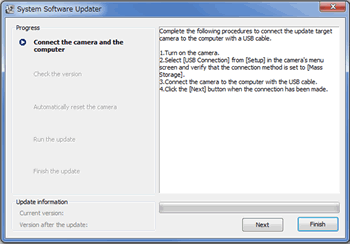
Schritt 4: Schalten Sie den Strom an Ihrer Kamera ein
Schritt 5: Vergewissern Sie sich, dass in den USB-Anschlusseinstellungen Ihrer Kamera der Massenspeicher ausgewählt ist. Dazu müssten Sie in den Menübildschirm gehen und dann mit dem Steuerrad das Setup und dann den USD-Anschluss auswählen. Wählen Sie schließlich den Massenspeicher.
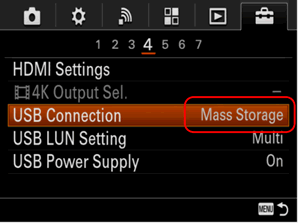
Schritt 6: Stellen Sie sicher, dass die Speicherkarte aus der Kamera ausgeworfen wird.
Schritt 7: Schließen Sie die Kamera mit Hilfe eines USB-Kabels an. Hier wird der USB-Modus auf dem Bildschirm Ihrer Kamera angezeigt
Schritt 8: Gehen Sie auf den Bildschirm des Firmware-Updaters und wählen Sie die nächste Option.

Schritt 9: Prüfen Sie, welche die aktuelle Version ist, die auf Ihrem Bildschirm angezeigt wird
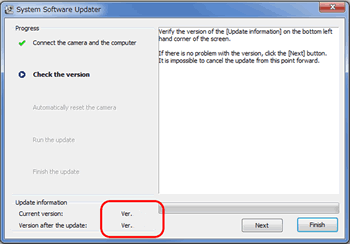
Schritt 10: Wenn die Version unter 2.00 liegt, dann wählen Sie die nächste Option.
Schritt 11: Daraufhin wird die Kamera automatisch zurückgesetzt.
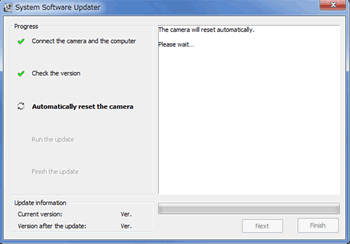
Schritt 12: Sobald die Kamera zurückgesetzt ist, beginnt das Update. Sie sehen hier einen Fortschrittsbalken. Sobald diese vollständig grün ist, klicken Sie auf die Schaltfläche Fertig stellen.

Hinweise zur Erinnerung:
- Sobald der Aktualisierungsvorgang abgeschlossen ist, wird die Kamera automatisch neu gestartet.
- Warten Sie, bis die Kamera die Option Einschalten anzeigt und kehren Sie dann zum vorherigen Bildschirm zurück.
- In einigen Fällen kann die Wiederherstellung von Daten als Nachricht kommen. Machen Sie sich keine Sorgen, warten Sie, bis es verschwindet, und trennen Sie dann den USB-Anschluss.
7. Bewegen Sie den Bildschirm vom Gehäuse der Kamera weg
Eine Möglichkeit, die Erwärmung des Akkus oder die Überhitzung Ihrer Sony A6300 zu verhindern, ist ein einfacher Trick, den Sie mit dem Bildschirm anwenden können. Schwenken Sie einfach den LCD-Bildschirm und lassen Sie ihn während der Aufnahme in der anderen Richtung als das Kameragehäuse stehen. Damit können Sie verhindern, dass sich die Wärme im Inneren zusammenzieht.
8. Ändern Sie die Einstellung für die automatische Abschaltung zu hoch
Da die Überhitzung der Sony A6300 einer der größten Nachteile dieser Kamera war, wurde die Sony A6500 mit einer automatischen Abschaltfunktion ausgestattet, bei der die Temperatur vorrangig zu hoch eingestellt werden kann. Dadurch würde die Kamera auch bei Erwärmung die Aufnahme fortsetzen. Die gleiche Funktion wurde in der A6300 durch ein Firmware-Update eingeführt. Hier sind die Schritte, die Sie befolgen müssen, wenn Sie diese Methode ausprobieren möchten:
Schritt 1: Aktualisieren Sie die Firmware wie in Option 6 beschrieben.
Schritt 2: Rufen Sie das Menü Werkzeugkasten auf.
Schritt 3: Blättern Sie durch die Optionen, bis Sie die Option Auto Power Off finden. Stellen Sie die Temperatur bei dieser Auswahl auf hoch.
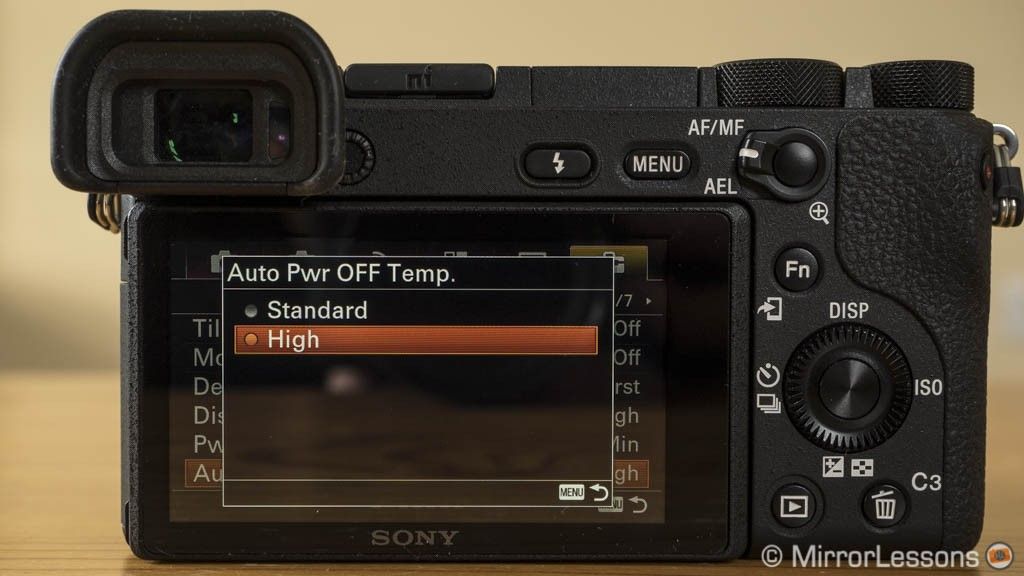
9. Flugzeugmodus einschalten
Schritt 1: Alles, was Sie tun müssen, um Ihre Sony A6300 vor Überhitzung zu bewahren, ist, in Schritt 1 die Option Wi-Fi zu wählen.
Schritt 2: Schalten Sie danach den Flugzeugmodus ein.
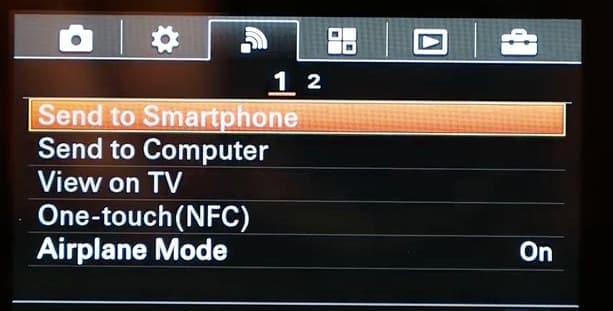
10. Schalten Sie den Autofokus an Ihrem Objektiv aus
Um das Beste aus Ihrer Sony A6300 herauszuholen, empfehlen wir Ihnen, den Fokus der hinteren Taste zu verwenden. Deaktivieren Sie den Autofokus und verwenden Sie stattdessen den manuellen Fokus, um Ihre Sony A6300 vor Überhitzung zu schützen. Es ist ein sehr einfacher Vorgang. So müssen Sie vorgehen, um den Autofokus am Objektiv Ihrer Sony A6300 Kamera auszuschalten:
Schritt 1: Der erste Schritt zum Ausschalten des Autofokus ist die Deaktivierung des Pre-AF, indem Sie den Wert Pre-AF einstellen und auf off stellen.
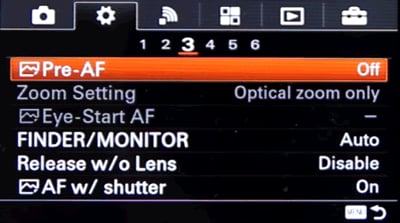
Schritt 2: Sie müssten dann den AutoFocus auf den Auslöser deaktivieren, indem Sie die Einstellung von AutoFocus ohne den Auslöserwert wählen. Schalten Sie diese spezielle Option aus.
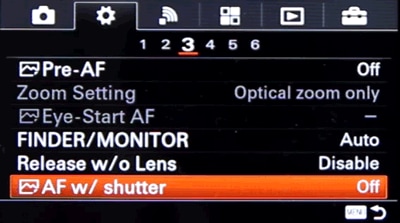
Schritt 3: Im dritten Schritt gehen Sie auf das 6. scrollbare Menü und wählen hier benutzerdefinierte Tasteneinstellungen.
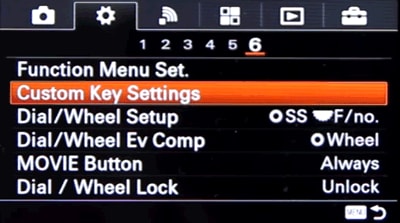
Wählen Sie danach die Taste AEL.
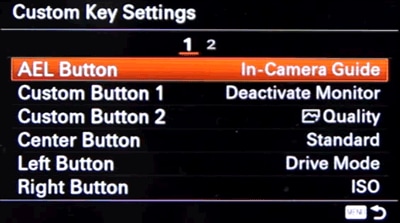
Wählen Sie danach die Option Sperre für den Autofokus.
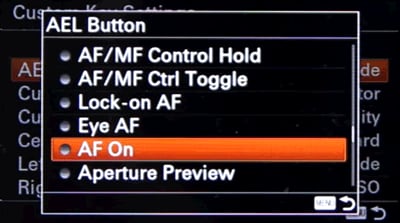
Teil 3. Wie man Sony Kamera-Videos wiederherstellt und repariert
Eine Option, die Sie in Betracht ziehen können, um Ihr Sony-Kamera-Video wiederherzustellen, ist Recoverit Data Recovery. Falls Ihre Videos dem Überhitzungsproblem der Sony A6300 zum Opfer gefallen sind, dann kann diese Lösung sicherlich helfen. Da es sich um eine benutzerfreundliche Software handelt, kann sie auch mit einer einfachen, kostenlosen Version verwendet werden. Laden Sie es auf Ihren MAC oder Windows PC herunter. Der einfache Prozess der Datenwiederherstellung besteht nur aus drei Schritten und die wichtigsten Funktionen dieser Software sind die folgenden
Hauptmerkmale:
- Verwenden Sie diese Software auf allen Arten von Speichergeräten. Sie können es auf einem Laptop, einer internen Festplatte, einem abgestürzten Computer oder einer beliebigen Art von externem Speichermedium verwenden.
- Mit dieser Software können Sie auf alle Ihre verlorenen Fotos, Videos und auch auf leere Audiodateien zugreifen.
- Die Wiederherstellungsrate dieser Software ist recht hoch, was sie zu einem Top-Favoriten macht.
- Es kann mehr als tausend Arten von Dateiformaten unterstützen.
- Mit Hilfe von RecoverIt Ultimate können Sie sogar Fragmente von Videos wiederherstellen.
- Außerdem können Sie auch kaputte, beschädigte und defekte Videos reparieren.
Schritte zur Wiederherstellung von Sony A6300 Kamera-Videos mit Recoverit
Schritt 1: Wählen Sie zunächst den Speicherort für die Datei.

Schritt 2: Sie müssten dann eine Suche nach dem Speicherort durchführen. Warten Sie, bis der gesamte Scanvorgang abgeschlossen ist.

Schritt 3: Zeigen Sie die Datei in der Vorschau an und speichern Sie sie an einem für Sie geeigneten Ort.

Manchmal kann es vorkommen, dass das Video beschädigt ist oder einfach nicht mit dem Standardmodus wiederhergestellt werden kann. In solchen Fällen hilft Ihnen Recovery Data Recovery mit seiner Funktion der Erweiterte Videowiederherstellung. Es kann die Daten u.a. von Digitalkameras, Dashcams, PC, SD-Karten und DSLRs wiederherstellen.
Schritt 1: Alles, was Sie tun müssen, ist die Option "Erweiterte Videowiederherstellung" auf der Seite mit den Scan-Ergebnissen zu wählen, um die fragmentierten Videodateien wiederherzustellen. Ziemlich einfach, nicht wahr?
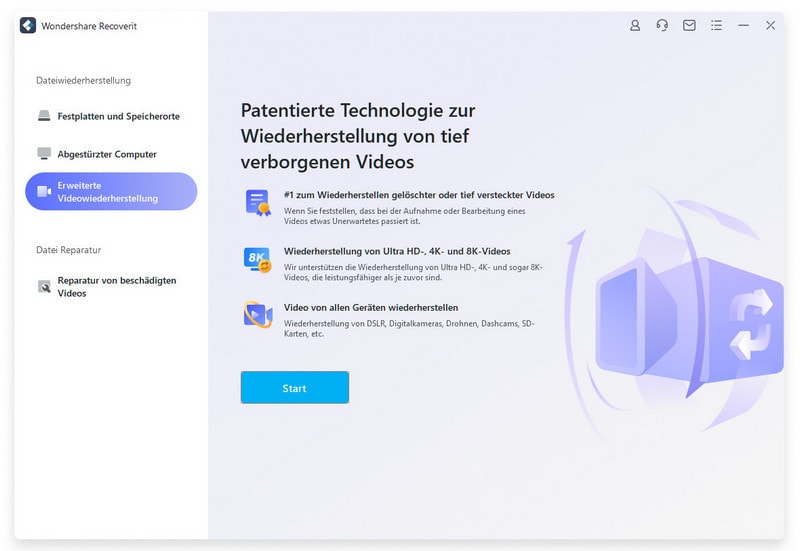
Mit den oben genannten Schritten wären Sie in der Lage, das RecoverIt Repair Tool zu verwenden, um Dateien zu reparieren, die durch Überhitzungsprobleme der Sony A6300 verloren gegangen sind.
Bonus: Beschädigte Videos reparieren
Da wir wollen, dass Sie die besten technischen Heimwerkerlösungen haben, ist hier ein weiterer Schritt, den Sie ausprobieren können. Es gibt eine Software namens Wondershare Repairit, die speziell zum Reparieren von defekten und beschädigten Dateiformaten verwendet wird. Mit dieser Software können Sie verschiedene Dateiformate reparieren, darunter MKV, MOV, MTS, MP4, FLV und 3 GP.
Es gibt zwei Reparaturmodi, die mit dieser speziellen Software verfügbar sind. Die Schnellreparatur ist einfach und hilft bei der schnellen Behebung verschiedener Videofehler, während die erweiterte Reparatur bei der Behebung beschädigter Videos hilft, indem sie die Daten der mit demselben Gerät aufgenommenen Beispielvideos analysiert.
Die wichtigsten Gründe, warum wir die Verwendung dieser Software empfehlen, sind folgende:
- Diese Software bietet dem Benutzer zusätzlich einen kostenlosen Scan des beschädigten Videos zusammen mit einer Vorschau an.
- Am wichtigsten ist, dass es keine Begrenzung für die Größe der zu reparierenden Videodateien gibt.
- Es gibt keine Begrenzung für die Anzahl der Dateien, die Sie ebenfalls reparieren müssen.
Wenn Sie das Problem mit der beschädigten Datei auch lösen wollen, dann können Sie den erweiterten Modus verwenden:
Schritt 1: Fügen Sie Ihre beschädigten Videos hinzu
Starten Sie die Anwendung auf Ihrem Computer. Um Ihre beschädigten Videodateien zu reparieren, können Sie sie durch Klicken auf die Schaltfläche Hinzufügen oder den Bereich "Video hinzufügen und Reparatur starten" hinzufügen.

Schritt 2: Reparieren Sie Ihre Videos
Sobald Sie alle beschädigten Videos hinzugefügt haben, klicken Sie auf die Option Reparieren, um den Videoreparaturprozess zu starten.

Schritt 3: Vorschau der Videos
Die Reparatur wird einige Zeit in Anspruch nehmen. Sobald der Reparaturvorgang abgeschlossen ist, wird eine Erinnerung mit Informationen über die erfolgreiche Reparatur auf dem Bildschirm angezeigt. Drücken Sie OK, um den Vorgang abzuschließen.

Schritt 4: Erweiterter Modus für stark beschädigte Videos (optional)
Wenn die Videos stark beschädigt sind und nicht erfolgreich repariert werden können, gehen Sie bitte zum erweiterten Reparaturmodus. Klicken Sie einfach auf die Schaltfläche Erweiterte Reparatur.
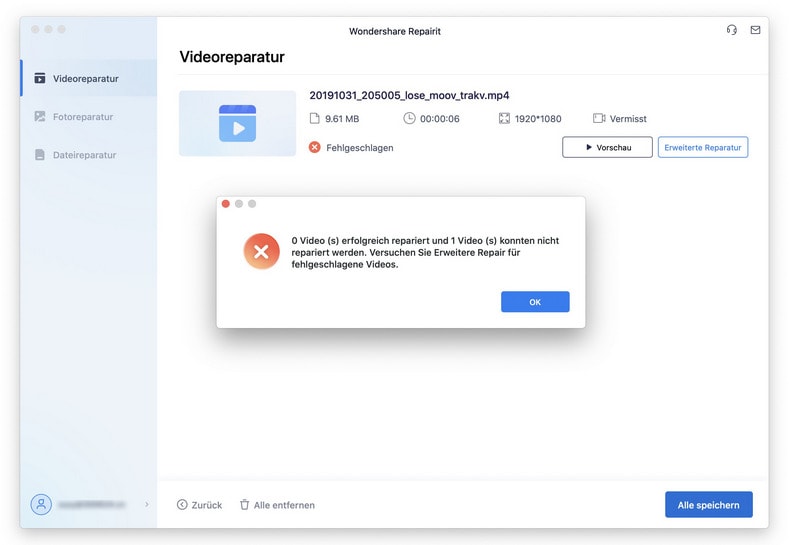
Fügen Sie dann ein Beispielvideo hinzu und reparieren Sie es jetzt.

Schritt 5: Repariertes Video speichern
Die Vorab-Reparatur führt den Reparaturvorgang durch und gibt eine Erfolgsmeldung aus, wenn der Vorgang vollständig abgeschlossen ist. Jetzt können Sie diese Videos abspielen und Sie werden keinen Fehler auf dem Bildschirm sehen.

Fazit
Wir verstehen vollkommen, dass Sie als Fotograf in der Klemme sitzen, wenn Sie Ihre Daten verlieren. Wenn eines Ihrer Lieblingsgeräte anfängt, ein Problem zu zeigen, dann wird es zu einem ernsten Problem. Zum Beispiel ist die Überhitzung der sony A6300 ein Problem, das Ihre Dateien und alle Ihre aufgenommenen Erinnerungen beeinträchtigen kann. Wenn Sie jedoch mit diesem Problem konfrontiert sind, können Sie die oben genannten Schritte befolgen und Ihr Problem ohne großen Aufwand beheben. Wir empfehlen Ihnen, jeden Schritt sorgfältig zu befolgen, da die Situation sonst irreparabel werden kann.
Dateien retten & reparieren
- Video wiederhrestellen
- TikTok-Videos wiederherstelllen
- M4A-Dateien wiederherstellen
- QuickTime-Videos wiederherstelllen
- MKV-Videos wiederherstellen
- MP4-Videos wiederherstellen
- Video reparieren
- Foto wiederhrestellen
- Die kostenlosen Foto-Wiederherstellungsprogramme
- Instagram-Fotos wiederherstellen
- Dauerhaft gelöschte Bilder wiederherstellen
- Snapchat Bilder wiederherzustellen
- Fotos von Micro-SD-Karten wiederherstellen
- Foto reparieren
- Unlesbare Bilder reparieren
- Die beste JPG-Fotoreparatur-Software
- JPG-Dateien reparieren
- Beschädigte Fotos reparieren
- Dokument wiederherstellen
- Ungespeicherte Word-Dokumente
- Beschädigte Word-Datei
- Ungespeicherte PowerPoint-Datei
- Verlorene PDF-Dateien
- Verlorene PDF-Dateien
- Dokument reparieren
- Excel-Dateien reparieren
- Excel-Fehler beheben
- Word-Reparatur-Tool
- Schreibgeschützte Excel-Dateien
- Excel-Arbeitsmappe reparieren
- Mehr




Classen Becker
chief Editor